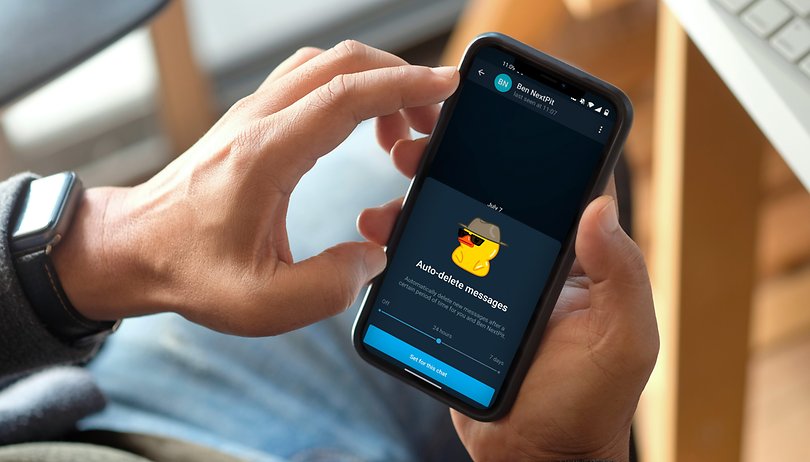
Aplikasi pemesejan segera Telegram membolehkan anda menetapkan pemasa yang akan memadamkan mesej anda secara automatik selepas tempoh masa tertentu berlalu. NextPit menerangkan secara terperinci cara anda boleh menggunakan ciri pemesejan yang bagus ini pada platform Android, iOS dan PC/Mac.
Ciri auto-padam Telegram adalah sedikit lebih fleksibel berbanding dengan yang terdapat di WhatsApp, di mana yang kedua hanya membenarkan pemadaman automatik berlaku selepas 7 hari. Pilihan khusus ini tersedia pada Telegram versi Android, iOS dan Desktop tetapi tiada pada Telegram Web.
-
Baca juga: Telegram: Semua yang anda perlu tahu tentang penghantar segera
Ringkasan:
- Autopadam mesej di Telegram: Bagaimanakah ia berfungsi?
- Telegram: Bagaimana untuk memadam mesej secara automatik pada Android
- Telegram: Bagaimana untuk memadam mesej secara automatik pada iOS
- Desktop Telegram: Bagaimana untuk memadam mesej secara automatik pada PC atau Mac anda
Autopadam mesej di Telegram: Bagaimanakah ia berfungsi?
Telegram telah membenarkan anda memadamkan mesej anda secara automatik dalam sembang rahsia sejak 2013, tetapi ciri ini telah diperluaskan kepada semua sembang pada Februari 2021.
Anda boleh menetapkan pemasa pada penghujung di mana semua mesej dalam sembang (malah sembang kumpulan) akan dipadamkan secara automatik. Anda boleh memilih untuk memadam hanya mesej anda atau juga mesej peserta lain dalam kumpulan yang sama (termasuk media).
Ciri ini tersedia pada aplikasi Android dan iOS Telegram serta Desktop Telegram untuk PC anda. Walau bagaimanapun, tidak boleh menggunakan mesej padam automatik pada Web Telegram.
-
Baca juga: Petua dan petua Telegram
Apabila ia datang kepada sembang biasa yang bukan sembang rahsia, fungsi auto-padam hanya digunakan pada mesej yang dihantar selepas pemasa telah diaktifkan, manakala mesej terdahulu akan kekal dalam sejarah perbualan. Pemasa ini boleh ditetapkan di mana-mana dari 24 jam hingga 7 hari selepas mesej dihantar.
Dalam sembang rahsia, pemasa akan mula mengira detik dari saat mesej dihantar dan bukan apabila ia dibaca. Pemasa juga boleh ditetapkan dengan cara yang jauh lebih tepat: Dari seminggu ke sehari, sejam, 30 minit, satu minit, atau ke detik terdekat dari 30 saat hingga 1 saat.
Semua mesej akan memaparkan kira detik pemadaman automatik yang dijadualkan. Apabila ia berkaitan dengan kumpulan dan saluran, hanya pentadbir boleh mendayakan atau menukar pemasa autopadam untuk mesej.
Telegram: Bagaimana untuk memadam mesej secara automatik pada Android
Untuk mendayakan pemadaman automatik mesej anda di Telegram untuk Android:
- Pergi ke Tetapan sembang melalui [⁝] menu.
- Pilih Kosongkan Sejarah.
- Gerakkan peluncur di bawah Autopadam mesej dalam sembang ini dan laraskan masa dengan sewajarnya.
- Pilih Dayakan Auto-Padam.
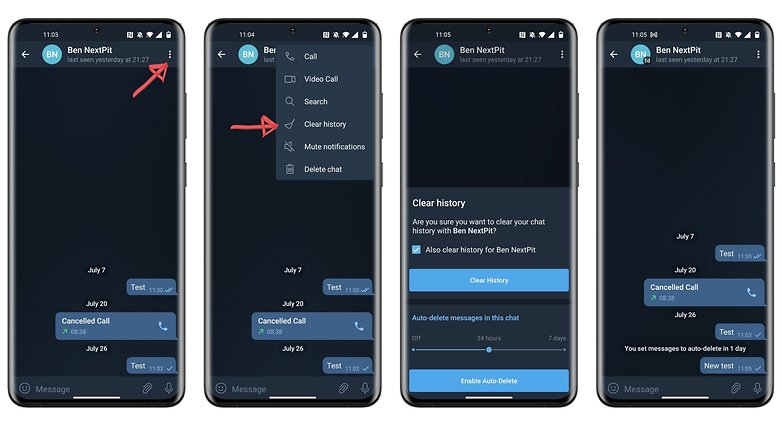
Berikut ialah cara untuk memadamkan mesej Telegram anda secara automatik pada Android / © NextPit
Anda boleh memilih untuk memadam secara automatik semua mesej dalam sembang (walaupun mesej daripada orang lain) selepas 24 jam atau 7 hari.
Apabila bercakap tentang sembang rahsia, prosesnya tetap sama, selain daripada pilihan Tetapkan Padam Kendiri yang muncul terus apabila anda membuka [⁝] menu. Pemasa auto-padam juga menawarkan lebih banyak pilihan dan akan mengaktifkan saat mesej dibaca dan tidak dihantar, yang berbeza daripada apa yang dijelaskan sebelum ini.
Saya tidak boleh menunjukkan kepada anda tangkapan skrin untuk berbuat demikian kerana adalah mustahil untuk menangkap tangkapan skrin pada sembang rahsia dalam Telegram pada Android.
Telegram: Bagaimana untuk memadam mesej secara automatik pada iOS
Pada iPhone, prinsipnya lebih kurang serupa dengan yang terdapat pada peranti Android apabila ia berkaitan dengan pemadaman automatik mesej:
- Pergi ke sembang atau kumpulan.
-
Tekan dan tahan pada mesej tertentu.
- Ketik Pilih.
- Tekan Aktifkan pemadaman automatik.
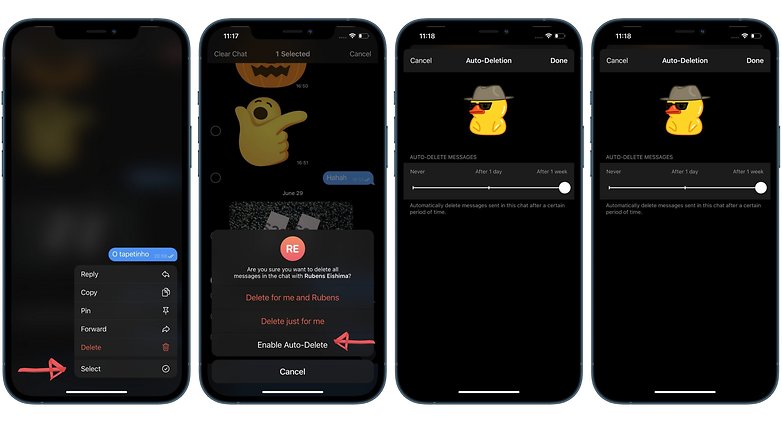
Berikut ialah cara untuk memadamkan mesej Telegram anda secara automatik pada iPhone / © NextPit
Pengecualian yang sama apabila ia berkaitan dengan sembang rahsia berlaku pada iOS juga. Untuk membolehkan anda melumpuhkan pemasa, hanya ketik ikon pemasa kecil dalam bar input anda dan tetapkan Pemadaman Auto kepada Jangan sekali-kali.
Desktop Telegram: Bagaimana untuk memadam mesej secara automatik pada PC atau Mac anda
Pada Desktop Telegram, prosesnya tetap sama seperti pada Android. Sebagai peringatan, walaupun anda boleh mendayakan auto-padam pada versi Desktop, ia tidak tersedia di Telegram Web.
Untuk Desktop Telegram, anda tidak dapat mengakses atau memulakan sembang rahsia. Oleh itu, anda hanya boleh menetapkan auto-padam untuk sembang “bukan rahsia”:
- Pergi ke Tetapan Sembang melalui [⁝] menu.
- Klik Kosongkan Sejarah.
- Pilih Dayakan Auto-Padam.
- Alihkan peluncur ke 24 jam atau 7 hari dan kemudian klik Simpan.
Itu sahaja untuk tutorial ini – adakah anda mendapati ia berguna? Adakah anda menggunakan ciri ini setiap hari? Secara peribadi, saya ingin dapat menetapkan auto-padam untuk mesej tertentu sebelum menghantar. Mari kita bincangkan ini dengan lebih lanjut dalam ulasan.
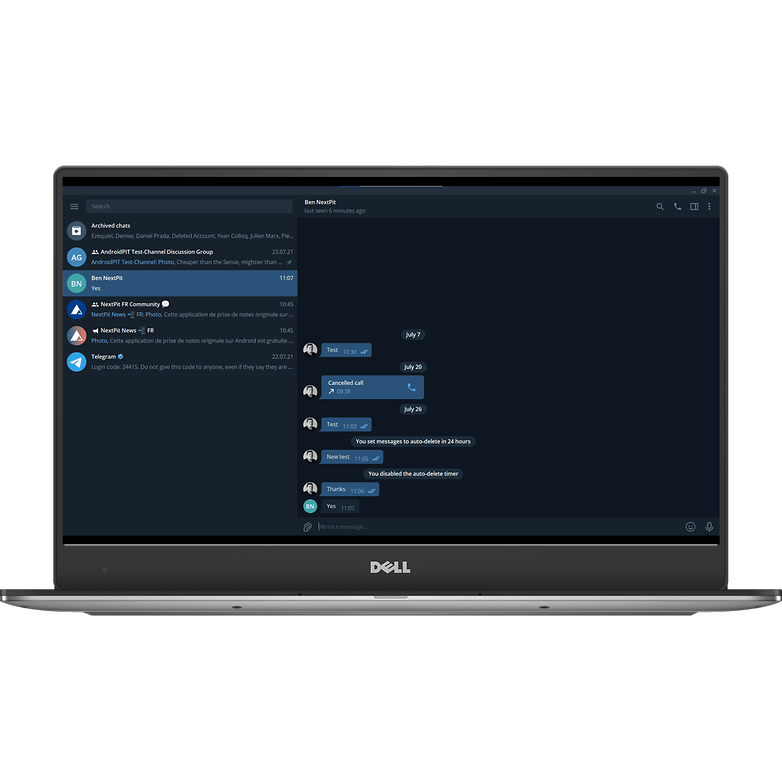 Langkah 1
Langkah 1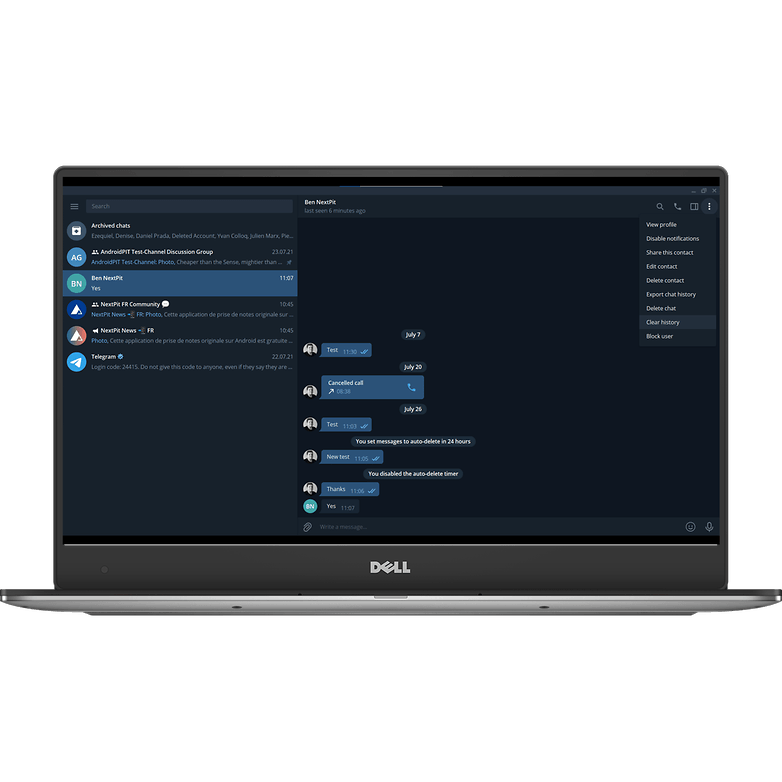 Langkah 2
Langkah 2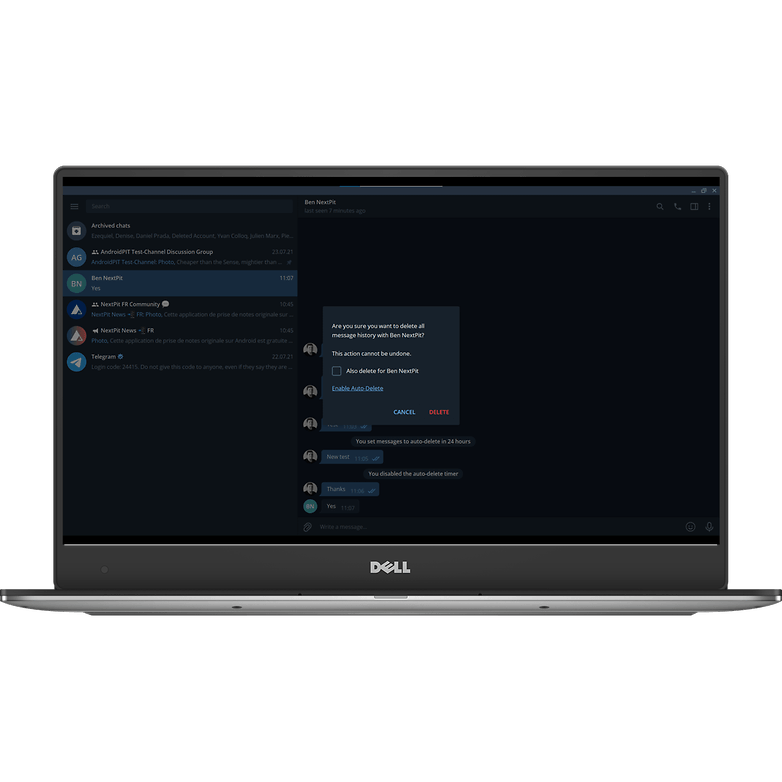 Langkah 3
Langkah 3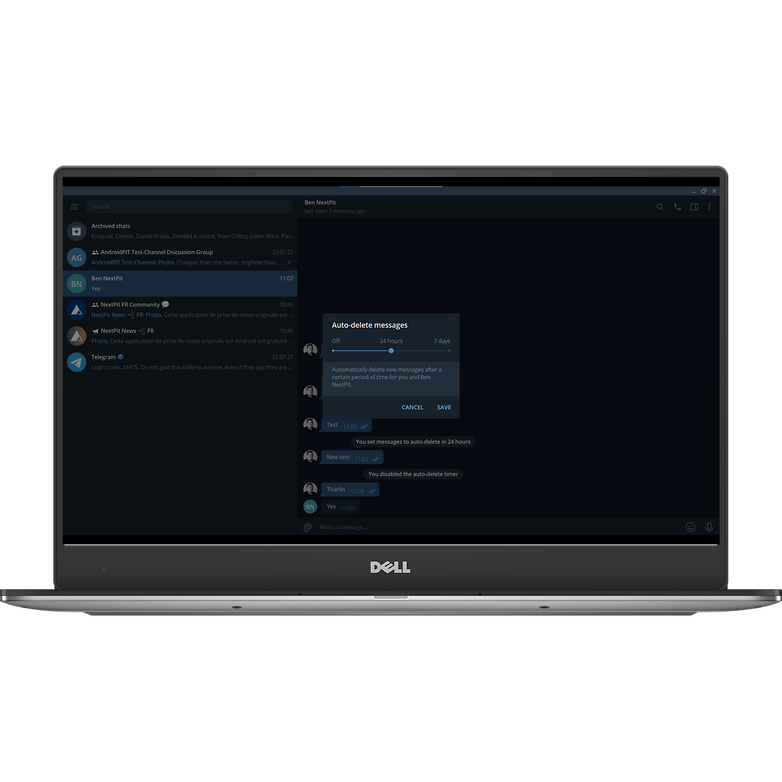 Langkah 4
Langkah 4